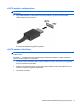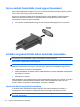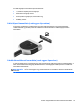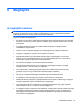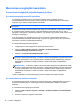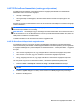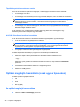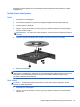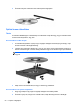HP Notebook Reference Guide
A HP 3D DriveGuard használata (csak egyes típusokon)
Az alábbi felsorolt esetekben a HP 3D DriveGuard a meghajtó parkolásával és az adatkérések
leállításával védi a merevlemez-meghajtót:
●
Ha elejti a számítógépet.
● Ha megmozdítja a számítógépet, miközben akkumulátorról üzemel és a képernyője le van
hajtva.
Röviddel az események bekövetkezte után a HP 3D DriveGuard visszaállítja a merevlemez-meghajtó
rendes működését.
MEGJEGYZÉS: Mivel a félvezetős (SSD-) meghajtókban nincsenek forgó részek, a HP 3D
DriveGuard használatára nincs szükség.
MEGJEGYZÉS: Az elsődleges vagy a másodlagos merevlemezrekeszben lévő merevlemezt védi a
HP 3D DriveGuard. A HP 3D DriveGuard nem védi az opcionális dokkolóeszközökben lévő, illetve az
USB-portokra csatlakozó merevlemezeket.
További tudnivalókat a HP 3D DriveGuard szoftver súgójában talál.
A HP 3D DriveGuard állapotának meghatározása
Az elsődleges, illetve a (csak egyes típusokon megtalálható) másodlagos merevlemezrekeszben
tárolt merevlemezek parkolásakor a számítógépen található merevlemez-jelzőfény színe megváltozik.
A meghajtó védettségét és a parkolt állapotot az értesítési területen – a tálca jobb szélén – megjelenő
ikon jelzi:
●
Ha a szoftver engedélyezve van, egy zöld pipa látható a merevlemez-meghajtó ikonja felett.
●
Ha a szoftver le van tiltva, egy piros X látható a merevlemez-meghajtó ikonja felett.
●
Ha egy meghajtó parkolva van, egy sárga hold látható a merevlemez-meghajtó ikonja felett.
Ha nem jelenik meg az ikon az értesítési területen, a következő lépésekkel engedélyezheti:
1. Válassza a Start > Vezérlőpult > Hardver és hang > HP 3D DriveGuard lehetőséget.
MEGJEGYZÉS: Ha a Felhasználói fiókok felügyelete szolgáltatás kéri, kattintson az Igen
gombra.
2. Az Icon in system tray (Ikon a tálcán) sorban kattintson a Show (Megjelenítés) lehetőségre.
3. Kattintson az OK gombra.
Merevlemez-meghajtók használata 47